Thu Jan 08
Cara Transfer Foto dari Google Photos ke iCloud dengan Mudah
 2024-07-27
HaiPress
2024-07-27
HaiPress
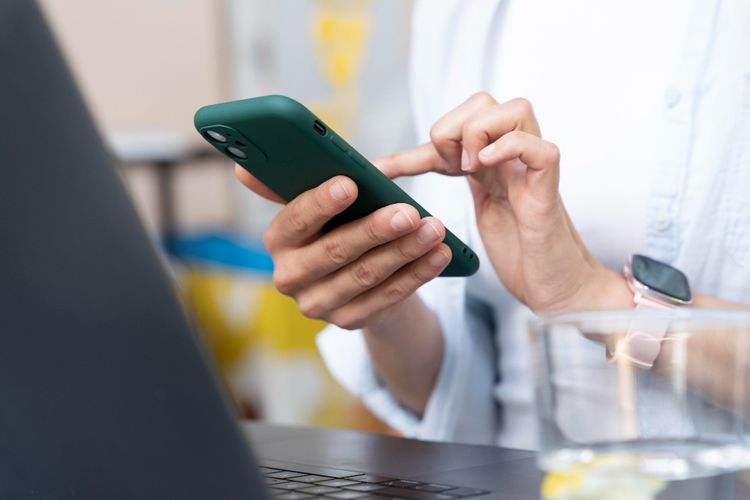
iDoPress - Bagi pengguna HP Android yang beralih ke iPhone biasanya ingin memindahkan data tertentu. Salah satunya mentransfer cadangan foto-foto di Google Photos ke penyimpanan awan iPhone yaitu iCloud.
Salah satu tujuan pengguna ingin mentransfer foto dari Google Photos ke iCloud bisa jadi ingin memudahkan pengguna untuk mengakses dan mengelola foto mereka di perangkat Apple yang sama.
Selain itu,ini bisa menjadi langkah untuk memastikan keamanan dan cadangan data di dua platform yang berbeda. Cara transfer foto dari Google Photos ke iCloud dapat dilakukan dengan mudah melalui Dashboard Google. Lantas bagaimana caranya? Selengkapnya berikut ini tutorialnya.
Baca juga: Cara Menghapus Apple ID atau iCloud Orang Lain di iPhone,Penting Sebelum Beli iPhone Bekas
Cara transfer foto dari Gooogle Photos ke iCloud
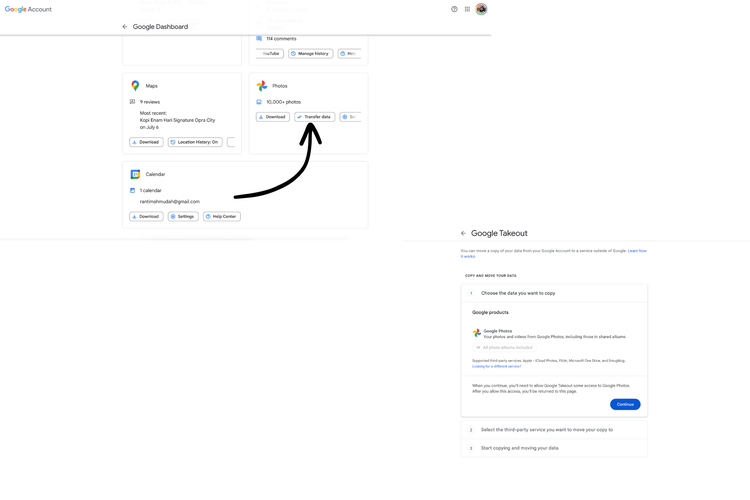
Kompas.com/soffyaranti Ilustrasi cara transfer data Google Photos ke iCloud
Buka Google Account Dashboard di tautan berikut ini
Lihat bagian “Recently used Google Services” atau “Other Google Service”
Gulir ke bawah dan pilih “Google Photos”
Terdapat beberapa menu yang tampil dan pilih “Transfer data”
Pilih data-data foto yang ingin Anda salin
Selanjutnya klik “Continue”
Setelah Anda masuk ke akun Google Takeout,pilih “Continue”
Pilih “Move to” selanjutnya pilih “iCloud”
Kemudian klik “Lanjutkan” > “Setuju” dan “Lanjutkan”
Selanjutnya tunggu hingga transfer foto dari Google Photos ke iCloud selesai
Berikut adalah jenis file foto dan video yang didukung yang dapat Anda bagikan dari Google Foto:
Foto: .jpg,.png,.gif,.webp,.avif dan sebagian besar file RAW.
Video: file .mp4,.mov,.m4v,.mpg,mkv,.mod,.mmv,avi,.divx,.tod,.wmv,.asf,.3gp,.3g2,.m2t,.m2ts,dan .mts.
Cara download foto-foto Google Photos di Google Takeout
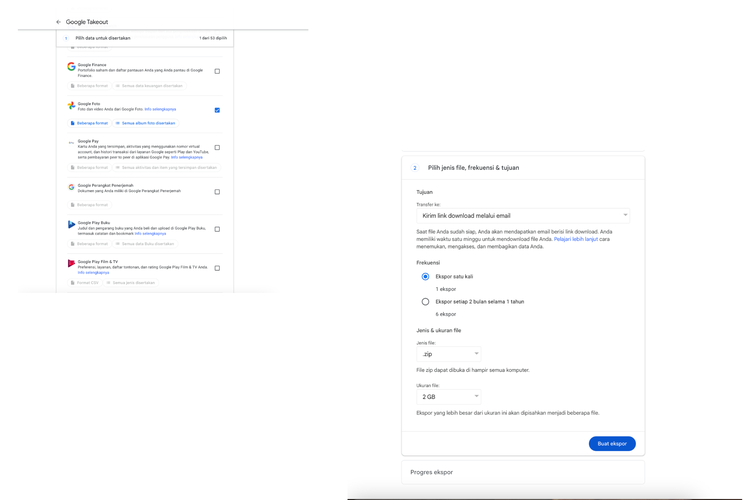
Kompas.com/soffyaranti Ilustrasi cara download Google Photos di Google Takeout
Selain itu Google Takeout dapat digunakan pengguna untuk mengunduh berbagai file Google Photos. Begini caranya:
Buka takeout.google.com dan masuk dengan akun Google Anda.
Anda mungkin melihat daftar produk Google. Klik "Batal pilih semua" untuk membatalkan pilihan semua layanan.
Gulir ke bawah dan cari "Google Foto." Centang kotak di sampingnya.
Klik "Semua album foto disertakan" untuk memilih album tertentu atau menyimpan semuanya.
Klik "Kualitas asli" jika Anda menginginkan foto dengan kualitas tertinggi (akan menggunakan lebih banyak ruang penyimpanan).
Setelah memilih,gulir ke bawah dan klik "Langkah berikutnya."
"Kirim tautan unduhan melalui email". Anda akan menerima e-mail berisi tautan untuk mendownload foto setelah siap.
Klik "Buat Ekspor."
Baca juga: Cara Hapus Foto-foto Tidak Penting yang Menumpuk di Google Photos secara Permanen
Itulah cara transfer foto dari Google Photos ke iCloud dengan mudah. Selamat mencoba.
Dapatkan update berita teknologi dan gadget pilihan setiap hari. Mari bergabung di Kanal WhatsApp KompasTekno.
Caranya klik link https://whatsapp.com/channel/0029VaCVYKk89ine5YSjZh1a. Anda harus install aplikasi WhatsApp terlebih dulu di ponsel.
Simak breaking news dan berita pilihan kami langsung di ponselmu. Pilih saluran andalanmu akses berita Kompas.com WhatsApp Channel : https://www.whatsapp.com/channel/0029VaFPbedBPzjZrk13HO3D. Pastikan kamu sudah install aplikasi WhatsApp ya.
Penafian: Artikel ini direproduksi dari media lain. Tujuan pencetakan ulang adalah untuk menyampaikan lebih banyak informasi. Ini tidak berarti bahwa situs web ini setuju dengan pandangannya dan bertanggung jawab atas keasliannya, dan tidak memikul tanggung jawab hukum apa pun. Semua sumber daya di situs ini dikumpulkan di Internet. Tujuan berbagi hanya untuk pembelajaran dan referensi semua orang. Jika ada pelanggaran hak cipta atau kekayaan intelektual, silakan tinggalkan pesan kepada kami.




